#1 Hannibal » 26.09.2014, 20:31
Сообщение Произошёл крах плагина Adobe Flash отображается в случае, когда плагин Flash неожиданно прекратил работу. Чтобы снова показать видео, анимацию или продолжить игру, попробуйте просто перезагрузить страницу.
Если Flash плагин продолжает падать, обновление до последней версии Flash должно решить эту проблему для большинства пользователей. В данной статье рассказано, как обновить Flash и другие возможные решения.
Решение для браузера Mozilla Firefox
Обновите Flash
Последняя версия плагина Flash должна работать лучше и падать реже. Чтобы проверить, находится ли плагин Flash в актуальном состоянии, посетите страницу проверки плагинов Mozilla . Если она говорит, что Flash нужно обновить, установите вручную его последнюю версию, используя описанные ниже шаги.
1. Перейдите на страницу загрузки Flash Player на Adobe.com и загрузите файл установки Flash.
Внимание!!! Страница загрузки Adobe может содержать флажок установки опциональных программ
(таких как Google Chrome или McAfee Security Scan), установленный по умолчанию.
Если вы не снимете этот флажок перед загрузкой, то эти программы будут установлены при запуске программы установки Flash. 2. По завершении загрузки закройте Firefox.
Щёлкните по кнопке меню и затем щёлкните по кнопке Выход
3. Запустите загруженный вами файл установки Flash и следуйте инструкциям.
Примечание! Если у вас возникли проблемы с программой установки Flash со страницы загрузки Adobe, вы можете загрузить автономную программу установки Flash Player прямо с Adobe.com.
Отключите аппаратное ускорение Flash
Многие проблемы с Flash могут быть решены путем отключения аппаратного ускорения в настройках вашего Flash Player (более подробная информация приведена на странице Справки Flash Player - Параметры Отображения на сайте Adobe). Чтобы отключить аппаратное ускорение Flash:
1. Перейдите на страницу Справки Adobe Flash Player
2. Щёлкните правой кнопкой мыши по логотипу Flash Player на этой странице.
3. Щёлкните по строке Параметры
в контекстном меню. Откроется экран параметров Adobe Flash Player.
4. Щёлкните по значку в нижнем левом углу окна параметров Adobe Flash Player, чтобы открыть панель Отображение. 
5. Снимите галочку с Включить аппаратное ускорение.
6. Нажмите кнопку Закрыть, чтобы закрыть окно параметров Adobe Flash Player.
7. Перезапустите Firefox.
Решение для браузера Google Chrome

Для того чтобы узнать какие плагины используются в проблемном браузере Google Chrome наберите в адресной строке браузера - chrome:plugins .
Перед вами откроется страница с подключаемыми модулями. Найдите в списке "flash"
. Если рядом с Flash имеется что-то типа "(3 files)"
значит Google Chrome использует несколько плагинов для загрузки Flash содержимого.
В правом верхнем углу страницы нажмите кнопку "Подробнее" . Для каждого плагина откроется подробная информация и пути, по которым расположены плагины.
В адресах тех плагинов, которые встроены в браузер, упоминается Google Chrome (подчеркнуто желтым цветом).
Плагины для всех остальных браузеров размещаются по адресу который начинается с C:\WINDOWS\sys...
(подчеркнуто зеленым). Вот их и надо отключить кнопкой которая подчеркнута красным цветом.
Если ошибка все равно происходит попробуйте сделать наоборот - отключить встроенный flash плагин и включить сторонний. Только не забудьте проверить что у вас установлена самая свежая версия flash плеера.
Решение для браузера Opera
Чтобы исправить в опере конфликты между установленными плеерами нужно открыть в опере модули и отключить модули ненужных плееров
Сначала открываем настройки оперы:
Переходим на вкладку «Веб-сайты»

В пункте «Плагины» нажимаем на «Отключить некоторые плагины»

Откроется новая страница со всеми установленными плагинами в оперу

Находим пункт Adobe Flash Player
и отключаем все эти плеера нажав на кнопку «Отключить»
Плагин должен находится отдельно и он должен быть включен

Сервис модуля adobe shockwave player
С помощью специального сервиса Adobe Shockwave Player можно проверить установлен плеер shockwave flash или нет, включен он или нет, а также можно узнать и скачать adobe shockwave flash player последнюю версию
Чтобы проверить какая версия плеера установлена в опере нужно нажать кнопку «Check Now» (Проверить сейчас)
Откроется пункт проверки в котором написана версия плеера, название браузера и операционная система
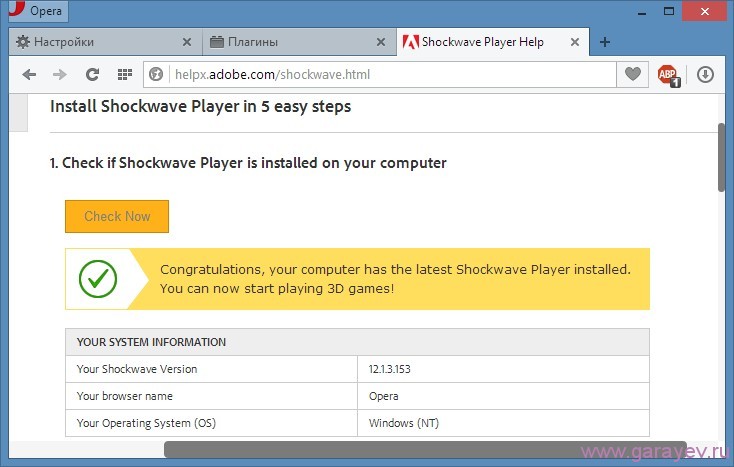
Зелёная галочка указывает на нормальную работу плагина.
Решение для браузера Yandex
Для того чтобы shockwave flash исправить в Яндексе нужно сначала зайти в браузере в модули и проверить сколько у вас работает флеш проигрывателей, а потом нужно отключить все и оставить только модуль shockwave flash в Яндексе.
Открываем модули в Яндекс браузере
Чтобы открыть модули в Яндекс браузере открываем настройки браузера![]()
Внизу нажимаем на кнопку «Показать дополнительные настройки»

Ищем пункт «Защита личных данных» и нажимаем «Настройки содержимого»

В открывшемся контекстном окне ищем пункт «Модули»
и нажимаем «Отключить отдельные модули»
Откроется новая страница в браузере Яндекс с установленными модулями в нём

Нужно нажать на »+ Подробнее»
которое находится вверху справа и все модули будут в раскрытом виде.
Теперь нужно посмотреть сколько у вас установлено проигрывателей Adobe Flash Player

Если плееров более двух то лишние нужно отключить и оставить только один shockwave flash в Яндексе.
Решение для браузера Internet Explorer
Чтобы вызвать настойки подключаемых модулей, Вам нужно
Открыть Сервис (иконка шестерёнки) -> Настроить надстройки

Типы надстроек: Панели инструментов и расширения. 
И только там Вам нужно найти подключаемый модуль flash. В IE он называется Shockwave Flash object .
Если Вы всё правильно сделали, то в вашем браузере не будет никаких сбоев и всё заработает.
Если у Вас возникли какие-либо вопросы, Вы можете задавать их в этой теме.
В статье были использованы материалы с сайтов: garayev.ru, do-that.ru, it-like.ru, internet4runet.ru, support.mozilla.org .
Работая в Firefox, некоторые пользователи сталкиваются с ошибкой плагина Adobe Flash, которая парализует браузер. Давайте разберемся с вами, как следует поступать, если вы получили такую ошибку, и как ее в дальнейшем предотвратить.
Прежде всего, следует произвести апдейт плагина. Загружаем его с официального сайта и устанавливаем. Установка полностью автоматическая, однако если вы не хотите устанавливать дополнительные утилиты, не забудьте снять отметки с чекбоксов перед загрузкой.
Разработчики браузера советуют – в большинстве случаев проблема решается отключением аппаратного ускорения плагина. Для доступа к параметрам Flash Player щелкаем правой кнопкой на воспроизводимом контенте и выбираем в контекстном меню «Параметры».
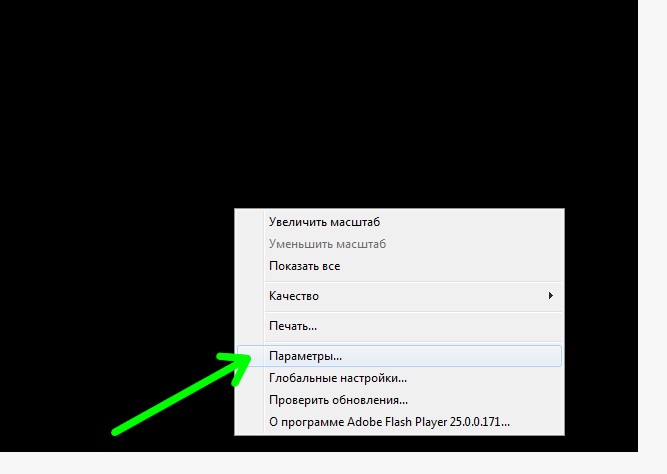
На закладке с иконкой дисплея убираем чекбокс с пункта «Включить аппаратное ускорение. Нажимаем «Закрыть» и перезапускаем браузер – проблема должна быть устранена.

По умолчанию Adobe Flash Player работает в защищенном режиме, и его отключение может дать эффект. Из главного меню заходим в раздел «Дополнения» браузера, переходим к пункту «Плагины».

Из списка плагинов выбираем Shockwave Flash, жмем кнопку «Настройки», расположенную рядом с ним.

Убираем отметку на чекбоксе «Включить защищенный режим».

Еще один способ – удалить плагин, после чего снова его установить. Для удаления желательно не использовать стандартные инструменты Windows, а воспользоваться фирменной утилитой от Adobe, которая произведет полное удаление приложения.
Еще одной причиной падения Flash Player вполне может быть конфликт с другим установленным плагином. Чтобы убедиться в этом, заходим, как это было описано выше, на страницу управления дополнениями и отключаем все. После перезапуска браузера начинаем по одному включать каждый из них, проверяя, какой плагин будет конфликтовать с Flash Player. Найдя проблемный плагин, отключаем или удаляем его.
И, напоследок, довольно-таки оригинальный метод борьбы с «падающим» плагином. Устанавливаем в Firefox расширение Flashcontrol , которое позволит вам запретить воспроизведение flash-контентом на определенном сайте.
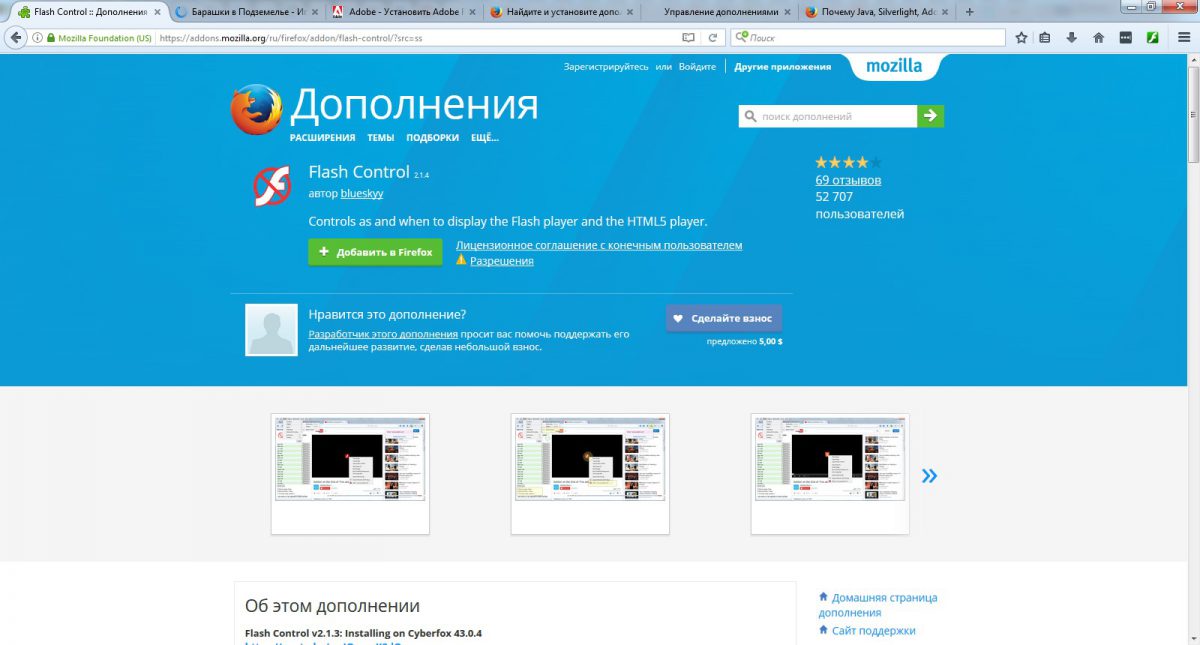
Управлять расширением очень просто – кликаем на его иконку и выбираем необходимое действие для просматриваемого сайта.
Мы рассмотрели с вами основные способы, способные решить возникающую проблему краха плагина «Adobe Flash Player» в браузере Firefox. Судя по тенденции использовать flash-технологии на сайтах все меньше и меньше, можно надеяться, что в скором времени данный плагин станет ненужным и от него можно будет совсем отказаться.
Дневник Вторник, 03 Февраля 2015 г. (20) Плагины - это такие специальные программы-дополнения для тех или иных целей: адекватный просмотр видео онлайн и тд. В общем, плагины крайне необходимы для работы вашего компьютера. Но часто бывает так, что во время просмотра онлайн видео или онлайн флеш-игр экран игрового окошка гаснет и появляется сообщение "Произошел крах плагина". Далее следует совет отправить сообщение о крахе, а также обновить страницу. Но ни то, ни другое не помогает: крах происходит снова и снова! Вопрос: почему? И следующий вопрос: как устранить причину крахов? Давайте разбираться. Итак! Вначале рассмотрим причины появления этих самых крахов. Во-первых, крах плагина происходит в том случае, если у вас не обновляется программное обеспечение: нет каких-либо важных пакетов обновления для ваших браузеров. Во-вторых, в нестабильной работе плагинов виновата программа Adobe Flash player: с каждой новой версией данной программы многие пользователи начинают ощущать все прелести онлайн тормозов. В-третьих, большое наличие такого шлака, как "тулбары", также несут несут угрозу падения плагинов: они и ресурс жрут, и место занимают и тд и тп. В общем, из-за них также может происходить конфликт, который приводит к падению плагина. В-четвертых, замечен интересный момент: 90% крахов происходит в браузере Mozilla Firefox! Кстати, многие утверждают, что виной падения плагина может послужить устаревшая версия браузера или Adobe Flash player. Да, это так. Но особенно нестабильно (почему-то?) работает именно Adobe Flash player: каждая новая версия этого детища имеет кучу "косяков", которые выливаются в сбой. Как решить проблему краха? Во-первых, войдите в инструментарий вашего браузера и отыщите меню "Дополнения". В этом меню есть вкладка "Плагины" - она-то вам и нужна. Посмотрите сколько плагинов у вас установлено и включено? Нередко в браузере включены штук десять плагинов, из которых девять вам на фиг не нужны! Но при работе всех плагинов в куче могут возникать конфликты и это обязательно приведет к падению плагина. Поэтому стоит отключить все плагины, кроме одного - ShockWave Flash этот плагин нужен для просмотра видео онлайн. Кстати: именно он и падает! Во-вторых, можно кое-что настроить в самом браузере. В самой верхней строке браузера Mozilla Firefox следует ввести команду about:config и нажать "Ввод" (клавиша "Enter"). (Внимание! Нужная вам строка - это та строка, в которой отображаются адреса сайтов, когда вы их посещаете. Не путайте с обычной поисковой строкой, типа "Яндекс"! В общем, нужная вам строка находится сразу под вкладками браузера (найдете). Появится окно с предупреждением - соглашаемся и попадаем в следующее окно. Там вы увидите поле "Поиск". В это поле введите команду dom.ipc.plugins.enabled и жмите "Enter". Вы увидите искомый параметр dom.ipc.plugins.enabled, который стоит в режиме "true". Кликните на нем два раза левой кнопкой мышки - параметр станет "false". Перезапустите браузер и наслаждайтесь: крах плагинов больше происходить не будет! И последний вариант: полное удаление браузера и флеш-плеера, с последующей их установкой вновь (сначала удаляем, а потом снова устанавливаем последние версии браузера и флеш-плеера). И ещё один совет. Если вы видите, что крах плагинов (именно в вашем случае) происходит с завидной частотой, то может просто пришло время использовать другой браузер? Например, попробуйте новый "Яндекс.Браузер": реально решает проблемы с многочисленными глюками и падениями плагинов. Во всяком случае попробовать стоит. Удачи!